Wie man einen WLAN-Router als Erweiterung nutzt: Ein vollständiger Leitfaden
Einleitung
Die Wiederbelebung Ihres WiFi-Netzwerks kann so einfach sein, wie einen veralteten Router in einen Extender umzuwandeln. Dieser Ansatz ist nicht nur kostengünstig, sondern maximiert auch bestehende Geräte. Wir bieten Ihnen eine detaillierte, Schritt-für-Schritt-Anleitung, um Ihnen zu helfen, Ihre WiFi-Reichweite effektiv und effizient zu erweitern.

Verstehen von WiFi-Extendern
WiFi-Extender dienen dazu, die Reichweite Ihres drahtlosen Netzwerks zu verbessern.
Was ist ein WiFi-Extender?
Ein WiFi-Extender, manchmal als Repeater bezeichnet, erfasst das drahtlose Signal von Ihrem Hauptrouter und verstärkt es, um eine größere Fläche abzudecken und somit tote Zonen zu reduzieren.
Vorteile der Verwendung eines Routers als Extender
Die Umfunktionierung eines Ersatzrouters in einen Extender verstärkt WiFi-Signale, minimiert tote Zonen und verbessert die allgemeine Internetzuverlässigkeit. Es ist eine kostengünstige Lösung für eine bessere Konnektivität, ohne neue Ausrüstung kaufen zu müssen.

Überprüfung der Kompatibilität und Anforderungen
Bevor Sie mit der Einrichtung beginnen, stellen Sie sicher, dass Ihr Router als Extender funktionieren kann.
Kompatibilitätscheckliste für Ihren Router
- Überprüfen Sie, ob der Router entweder Extender- oder Repeater-Modi unterstützt.
- Stellen Sie sicher, dass er Dualband-Fähigkeiten hat, um erweiterte Netzwerkabdeckung zu bewältigen.
- Bestätigen Sie den Zugang zur Benutzeroberfläche des Routers für notwendige Konfigurationen.
Erforderliche Werkzeuge und Ausrüstung
Sie benötigen einige Gegenstände, bevor Sie beginnen:
– Ein Ethernet-Kabel zur Verbindung während der Ersteinrichtung.
– Einen Computer oder ein Smartphone, um die Router-Einstellungen zu konfigurieren.
Vorbereitung Ihres Routers für die Einrichtung
Die Vorbereitung legt den Grundstein für eine erfolgreiche Einrichtung.
Zurücksetzen des Routers auf die Werkseinstellungen
Das Wiederherstellen der Werkseinstellungen sorgt für einen sauberen Slate für die Einrichtung:
1. Finden Sie die Reset-Taste an Ihrem Router.
2. Drücken und halten Sie die Taste etwa 10 Sekunden lang, bis er neu startet.
Aktualisierung der Router-Firmware
Die neueste Firmware ist entscheidend für Sicherheit und Leistung:
1. Besuchen Sie die Website des Routerherstellers, um die neueste Firmware herunterzuladen.
2. Installieren Sie das Firmware-Update über das Admin-Panel des Routers.
Schritt-für-Schritt-Anleitung zur Konfiguration
Der Abschluss von Reset und Firmware-Update führt zur Konfiguration Ihres Routers.
Zugriff auf die Schnittstelle des Routers
- Verbinden Sie den Router mit Ihrem Computer über ein Ethernet-Kabel.
- Öffnen Sie einen Webbrowser, geben Sie die IP-Adresse des Routers ein (zu finden auf dem Aufkleber oder im Handbuch).
Konfiguration der Netzwerkeinstellungen
- Melden Sie sich auf der Administrationsseite des Routers mit den Standard-Anmeldedaten an.
- Navigieren Sie zu den drahtlosen Einstellungen, um den Router auf Repeater- oder Extender-Modus umzustellen.
Einrichtung von Sicherheitsfunktionen
Für zusätzliche Sicherheit in Ihrem Netzwerk:
1. Aktivieren Sie die Sicherheitsprotokolle WPA2 oder WPA3 in den Einstellungen.
2. Setzen Sie ein starkes, einzigartiges Passwort, um sich vor unbefugtem Zugriff zu schützen.
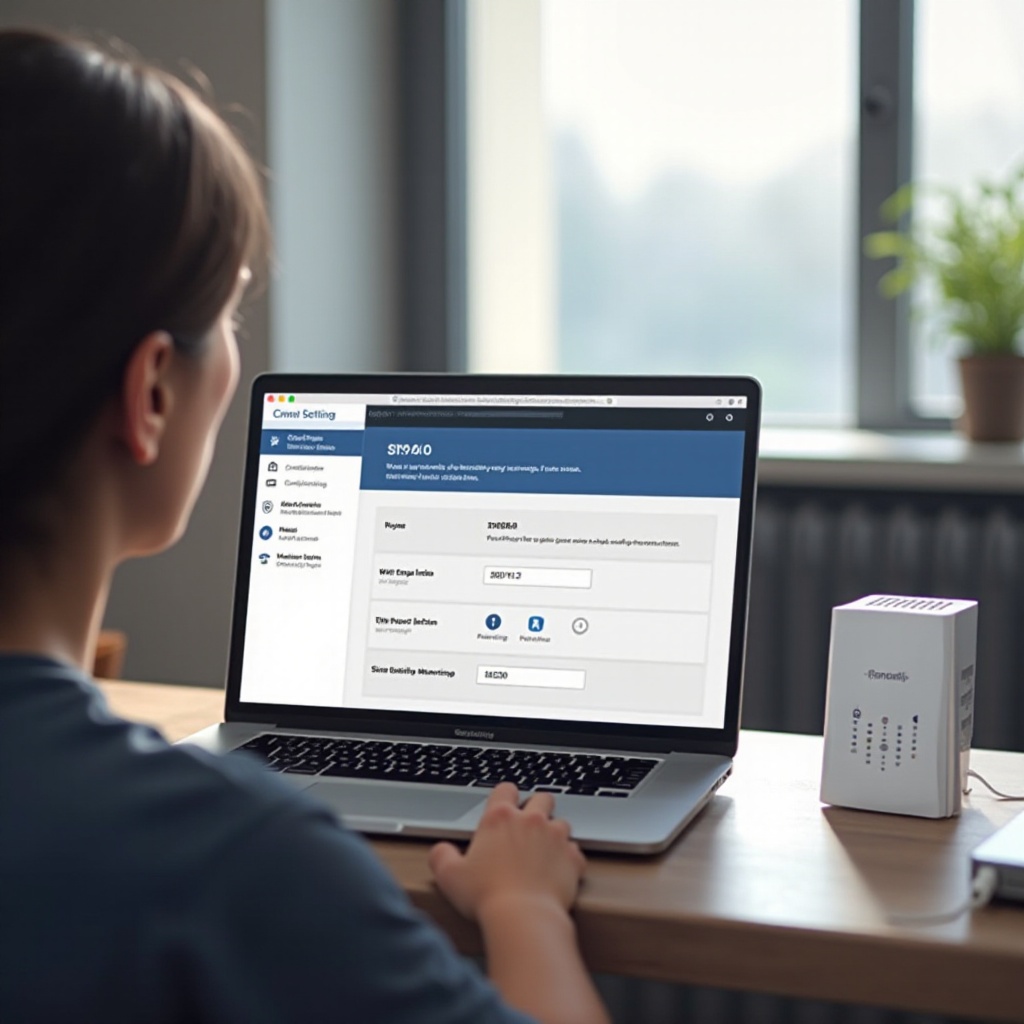
Optimierung der Leistung und Platzierung
Die richtige Positionierung Ihres neu konfigurierten Extenders ist entscheidend für die beste Leistung.
Idealplatzierung für maximale Abdeckung
- Platzieren Sie Ihren Extender auf halbem Weg zwischen Ihrem Hauptrouter und dem gewünschten Abdeckungsbereich.
- Vermeiden Sie physische Hindernisse wie Wände oder schwere Möbel, die das Signal beeinträchtigen könnten.
Kanalauswahl und Frequenzbandoptimierung
- Nutzen Sie das 5GHz-Band für schnellere Geschwindigkeiten in der Nähe des Routers und das 2,4GHz-Band für eine größere Abdeckung.
- Passen Sie die Kanaleinstellungen im Admin-Panel an, um Interferenzen durch benachbarte Netzwerke zu reduzieren.
Testen und Fehlerbehebung Ihrer Einrichtung
Nach der Einrichtung und Optimierung ist es Zeit, Ihr Netzwerk zu testen und eventuelle Probleme zu beheben.
Wie Sie die Leistung Ihres Netzwerks testen
- Verwenden Sie WiFi-Analyse-Apps oder integrierte Software, um die Signalstärke an verschiedenen Standorten zu messen.
- Führen Sie Geschwindigkeitstests durch, um sicherzustellen, dass das Netzwerk innerhalb der gewünschten Parameter arbeitet.
Häufige Probleme und Lösungen
- Schwaches Signal: Positionieren Sie den Extender näher am Hauptrouter, wenn schwache Signale bestehen bleiben.
- Abbruch der Verbindungen: Überprüfen Sie, ob die Zugangsdaten und Konfigurationen mit Ihrem Hauptnetzwerk übereinstimmen.
- Interferenzen: Wechseln Sie zu weniger frequentierten Kanälen oder Bändern für klarere Signale.
Fazit
Die Umwandlung eines WiFi-Routers in einen Extender ist eine geniale und geldbeutelfreundliche Lösung zur Verbesserung der Netzwerkabdeckung in Ihrem Zuhause. Indem Sie diesen Verfahrensrichtlinien folgen, können Sie effektiv tote Zonen eliminieren und unterbrechungsfreies Internet in Ihrem gesamten Raum genießen.
Häufig gestellte Fragen
Kann jeder Router als Extender verwendet werden?
Nicht alle Router verfügen über Extender-Funktionen. Stellen Sie sicher, dass Ihr Router diese Funktion unterstützt, indem Sie seine Spezifikationen überprüfen.
Was ist der Unterschied zwischen einem WLAN-Extender und einem Repeater?
Beide Begriffe werden oft synonym verwendet. Ein Repeater sendet ein Signal erneut aus, während Extender möglicherweise zusätzliche Funktionen wie kabelgebundene Verbindungen bieten.
Beeinflusst die Verwendung eines Routers als Extender meine Internetgeschwindigkeit?
Es kann zu einer geringen Latenz kommen. Eine ordnungsgemäße Einrichtung kann die Geschwindigkeitsauswirkung minimieren, wodurch sich der Kompromiss für eine bessere Abdeckung lohnt.

